
Effektus-pluginok használata a GarageBand iPhone-hoz alkalmazásban
Az effektus-pluginok segítségével a zene hangzását különféle módokon formálhatja és tökéletesítheti. A népszerű zeneszámokban számos ismerős hangzást effektusok segítségével állítanak elő. Az effektusok közé tartozik az utózengés, a tömörítők és a késleltetések. Az egyes sávokon több plugint használhat, és megadhatja, hogy milyen sorrendben befolyásolják a hangzást.
Effekttípusok
A GarageBand többféle effektplugint tartalmaz, ezeket használhatja a dalok sávjain.
Bitpréselő: A bitpréselő úgy hoz létre torzítást, hogy csökkenti a jel mintavételi sebességét és bitmélységét. Az eredmény egy lo-fi hang, mely a régi videojátékok és dobgépek hangjához hasonlít.
Tömörítő: A tömörítő a hang hangerejét módosítja, így kisimítja a hirtelen jelszintváltozásokat. A tömörítők ütést és határozottságot kölcsönöznek a sávnak, így az kiemelkedik a mix többi része közül.
Visszhang: A visszhang effekt a visszhanghoz hasonlóan ismétli meg a hangot. Finom térérzetet kölcsönöz a hangnak, azt a benyomást keltve, hogy a hang vagy hangszer egy nagy teremben vagy barlangban szólalna meg.
Torzítás A torzító és overdrive (túlvezérlés) effektek megváltoztatják az eredeti hangot „koszos” vagy „szőrös” hangzást állítva elő.
EQ: Az EQ az equalizer (hangszínszabályzó) szó rövidítése, mellyel egy hang bizonyos frekvenciáinak jelszintjét módosíthatja. EQ használatával finom és drasztikus módosításokat is végezhet dalain.
Moduláció: A modulációs effektek, pl. a kórus, flanger és fézer, az eredeti hang megtartása mellett megismétlik a hangot, azonban eltolják vagy modulálják a megismételt hangot a lejátszás során. Az eredmény egy vibráló vagy kavargó effekt a hangokon vagy hangszereken.
Zengetés A zengető a hang természetes visszaverődését szimulálja a környező térben. Élesebbé és határozottabbá teheti a hangokat vagy hangszerek hangját, képes teret kölcsönözni egy hangnak, illetve képes helyiségek és más akusztikai környezetek szimulálására.
Tremoló: A tremoló szabályos időközönként emeli és csökkenti egy hang hangerejét, így hullámzó hatást ér el.
Vokálátalakító: A vokálátalakító módosítja hangjának magasságát és hangszínét.
Egy sáv pluginjainak megtekintése
A sávok pluginjait akkor tekintheti meg, ha egy hangszeren játszik, vagy a hangszer sávja ki van jelölve a Sávok nézetben.
Koppintson a vezérlősáv Sávvezérlők gombjára
 , majd koppintson a Pluginok és EQ elemre.
, majd koppintson a Pluginok és EQ elemre.iPhone SE, iPhone 8, iPhone 7 vagy iPhone 6s esetén koppintson a Beállítások gombra
 a vezérlősávon, koppintson a Sávvezérlők gombra, majd koppintson a Pluginok és EQ elemre.
a vezérlősávon, koppintson a Sávvezérlők gombra, majd koppintson a Pluginok és EQ elemre.
Plugin hozzáadása
Koppintson a vezérlősáv Sávvezérlők gombjára, koppintson a Pluginok és EQ elemre, majd koppintson a Szerkesztés gombra.
iPhone SE, iPhone 8, iPhone 7 vagy iPhone 6s esetén koppintson a Beállítások gombra a vezérlősávon, koppintson a Sávvezérlők gombra, majd koppintson a Pluginok és EQ elemre.
Koppintson a Bővítmény hozzáadása gombra
 valamelyik üres bővítményhelyen, vagy koppintson a lecserélni kívánt bővítmény nevére.
valamelyik üres bővítményhelyen, vagy koppintson a lecserélni kívánt bővítmény nevére.Koppintson a listán valamelyik pluginra.
A Tömörítő és a Vizuális EQ pluginokat nem lehet lecserélni. Ha ki szeretné őket kapcsolni, lásd: Plugin be- és kikapcsolása.
A pluginok sorrendjének módosítása
Koppintson a vezérlősáv Sávvezérlők gombjára, koppintson a Pluginok és EQ elemre, majd koppintson a Szerkesztés gombra.
iPhone SE, iPhone 8, iPhone 7 vagy iPhone 6s esetén koppintson a Beállítások gombra a vezérlősávon, koppintson a Sávvezérlők gombra, majd koppintson a Pluginok és EQ elemre.
Érintse meg a plugintól jobbra lévő fogót, és húzza fel vagy le a kívánt helyzetbe, majd engedje el.
Plugin be- és kikapcsolása
Koppintson a vezérlősáv Sávvezérlők gombjára, majd koppintson a Pluginok és EQ elemre.
iPhone SE, iPhone 8, iPhone 7 vagy iPhone 6s esetén koppintson a Beállítások gombra a vezérlősávon, majd koppintson a Sávvezérlők gombra, mielőtt a Pluginok és EQ elemre koppint.
Koppintson a plugin Be/Ki
 gombjára a be- vagy kikapcsoláshoz.
gombjára a be- vagy kikapcsoláshoz.
Plugin beállításainak módosítása
Koppintson a Sávvezérlők gombra, koppintson a Pluginok és EQ elemre, majd koppintson a plugin nevére.
iPhone SE, iPhone 8, iPhone 7 vagy iPhone 6s esetén koppintson a Beállítások gombra a vezérlősávon, koppintson a Sávvezérlők gombra, majd koppintson a Pluginok és EQ elemre.
Húzza el a csúszkákat a beállítások módosításához.
A beállításokat a hangszeren való játék közben módosíthatja, így valós időben hallhatja a hang megváltozását.
Ha elkészült, koppintson a plugin nevére a beállítások bezárásához.
A Vizuális EQ használata
A Vizuális EQ plugin segítségével a sávok és dalok hangzását optimalizálhatja három frekvenciatartomány vagy -sáv szintjének módosításával, amelyek a következők: mélyhang, középhang és magashang.
Koppintson a vezérlősáv Sávvezérlők gombjára, koppintson a Pluginok és EQ elemre, majd koppintson a Vizuális EQ gombra.
iPhone SE, iPhone 8, iPhone 7 vagy iPhone 6s esetén koppintson a Beállítások gombra a vezérlősávon, koppintson a Sávvezérlők gombra, majd koppintson a Pluginok és EQ elemre.
Tegye a következők valamelyikét:
Egy EQ-sáv beállítása: Az aktiváláshoz koppintson valamelyik EQ-sáv színes korongjára, majd húzza felfelé vagy lefelé az adott sáv szintjének növeléséhez vagy csökkentéséhez. A sáv frekvenciájának módosításához húzza el balra vagy jobbra.
Koppintson duplán a korongra az eredeti helyzetbe való visszaállításhoz.
A fő hangerő növelése vagy csökkentése: Húzza felfelé vagy lefelé a jobb oldalon lévő Erősítés csúszkát.
Az Elemző használata: Kattintson az Elemző gombra, majd játsszon egy hangszeren, vagy játssza le a kijelölt sáv egy területét.
Hangszeres játék vagy terület lejátszása közben a sáv frekvenciagörbéje megjelenik az EQ kijelzőn, amelyen nyomon követheti, hogy mely frekvenciák hangosabbak vagy halkabbak. Az EQ-sávokat a frekvenciagörbe megtekintése közben módosíthatja.
A kikapcsoláshoz kattintson ismét az Elemző gombra.
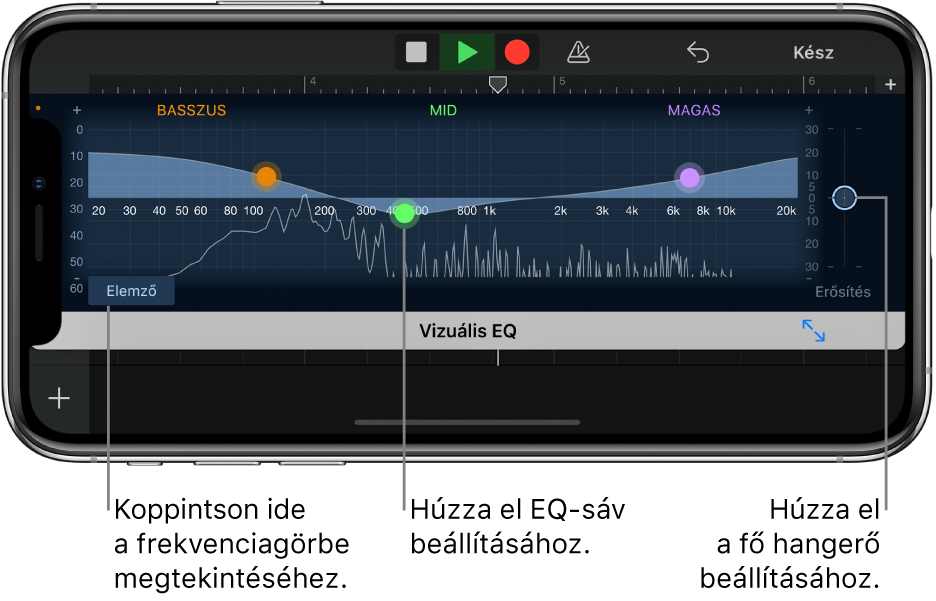
Ha elkészült, koppintson a Kész elemre.
Plugin eltávolítása
iPhone SE, iPhone 8, iPhone 7 vagy iPhone 6s esetén koppintson a Beállítások gombra a vezérlősávon, majd koppintson a Sávvezérlők gombra, mielőtt a Pluginok és EQ elemre koppint.
Koppintson a Plugin eltávolítása
 gombra, majd a Törlés gombra.
gombra, majd a Törlés gombra.Megjegyzés: A Tömörítő és a Vizuális EQ plugint nem lehet eltávolítani.
Ha elkészült, koppintson a Kész elemre.
iOS effektpluginok engedélyezése
Zárja be a GarageBand alkalmazást.
Nyissa meg a Beállítások alkalmazást, görgessen lefelé, majd koppintson a GarageBand elemre.
Koppintson az iOS effektpluginok engedélyezése gombra.
Amikor plugint ad hozzá egy sávhoz az iOS effektpluginok láthatóak az Audio Unit-bővítmények listájában.